Windows平台下常用的双网卡绑定软件有Intel PROSet、NICExpress。本文主要介绍用Intel PROset实现双网卡绑定的方法。
英特尔 PROSet 是一个高级的配置实用程序,可用来测试英特尔网络适配器并配置标准和高级功能。通常Intel网卡的驱动包中就包含这个程序,在安装驱动的时候PROSet默认是被安装的。
1.打开设备管理器,双击任意一块 Intel 82576(安装完驱动才可以看见)

2.在弹出的配置对话框中,选择分组页面。此时由于系统网卡没有进行绑定,因此此时组下拉列表是灰色不可选的,单击“新组 ”
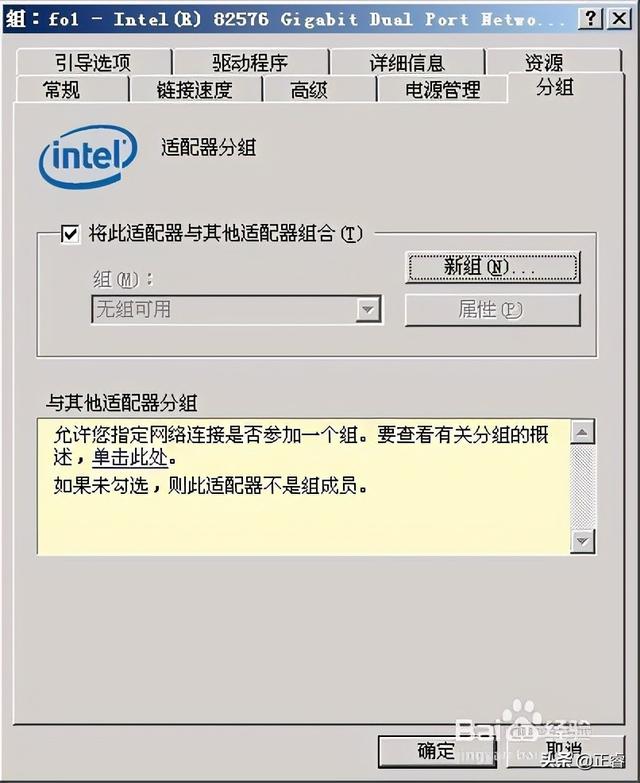
3.在弹出的“新组向导”对话框中,填写组的名称,下一步;

4.勾选需要绑定的两个网卡,下一步;

5.这里列出了可选择的网卡绑定的模式,常用的是容错和负载平衡。这里我们选择容错,单击下一步;

6.完成向导

7.此时我们可以看到刚才的分组页面中组的下拉列表中已经有team1

8.同时弹出的还有的属性对话框,单击设置页面,可以看到其中一块网卡状态为“活动”,另一块网卡装状态为“待命”。在此界面中还可进行删除组和修改组的操作,单击“修改组”

9.在弹出的对话框中,可以设置双网卡的主从关系,如不进行设定,此关系是不固定的。即:当断掉当前活动状态的主网口时,待命的网口将接替主网口的位置,对外提供服务,并成为主网口。当之前断开的网口恢复后,主从关系不会改变,该网口变为待命状态

10. 固定主从关系,设置当前活动的网口为主适配器,待命网口为次适配器

11. 此时在设备管理器中可以看到网络适配器下拉列表中出现了“组:”,而两块网卡作为的成员,其描述也有了变化。

12. 交换机和windows服务器多网卡对接采取的模式如下

,





